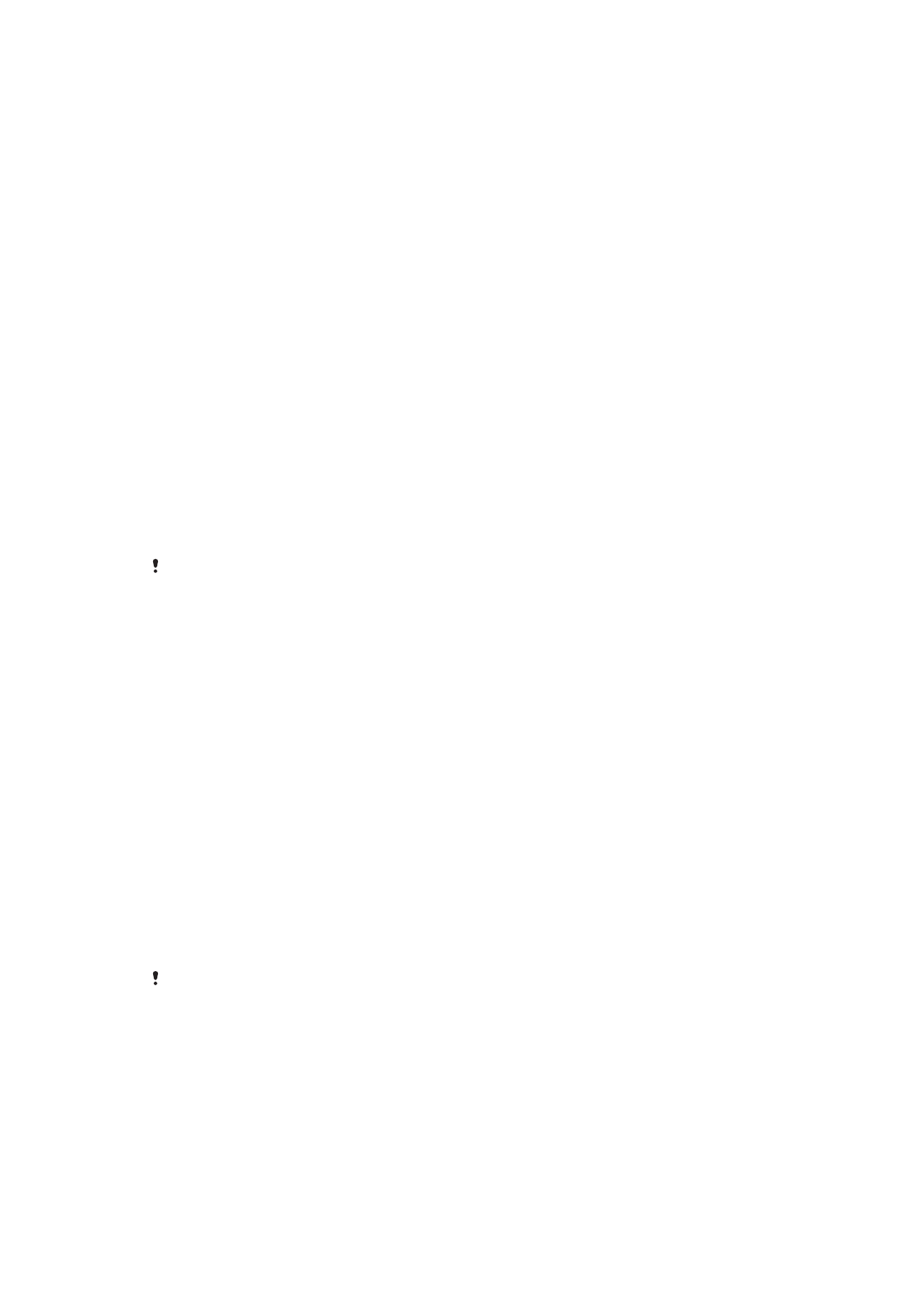
Приложение резервного копирования и восстановления
Приложение резервного копирования и восстановления используется для создания резервных
копий содержимого на карте памяти или USB-накопителе. Такие резервные копии могут быть
использованы для восстановления содержимого и некоторых параметров в случае, если данные
были утеряны или стерты.
Типы содержимого, для которого можно создавать резервные
копии
Используйте приложение резервного копирования и восстановления для создания резервных
копий следующих типов данных:
•
Закладки
•
Журнал вызовов
•
Контакты
•
Приложения, загруженные из Google Play™
•
Мультимедийные сообщения
•
Системные параметры (например, параметры будильника, громкости звонка, языка)
•
Текстовые сообщения
При восстановлении приложений Google Play™ возможно взимание дополнительной
платы за передачу данных.
Подготовка к использованию приложения резервного копирования
и восстановления
Перед резервным копированием содержимого можно выбрать место назначения для сохранения
резервной копии и типы данных, которые необходимо сохранить.
113
Это Интернет-версия документа. © Печать разрешена только для частного использования.
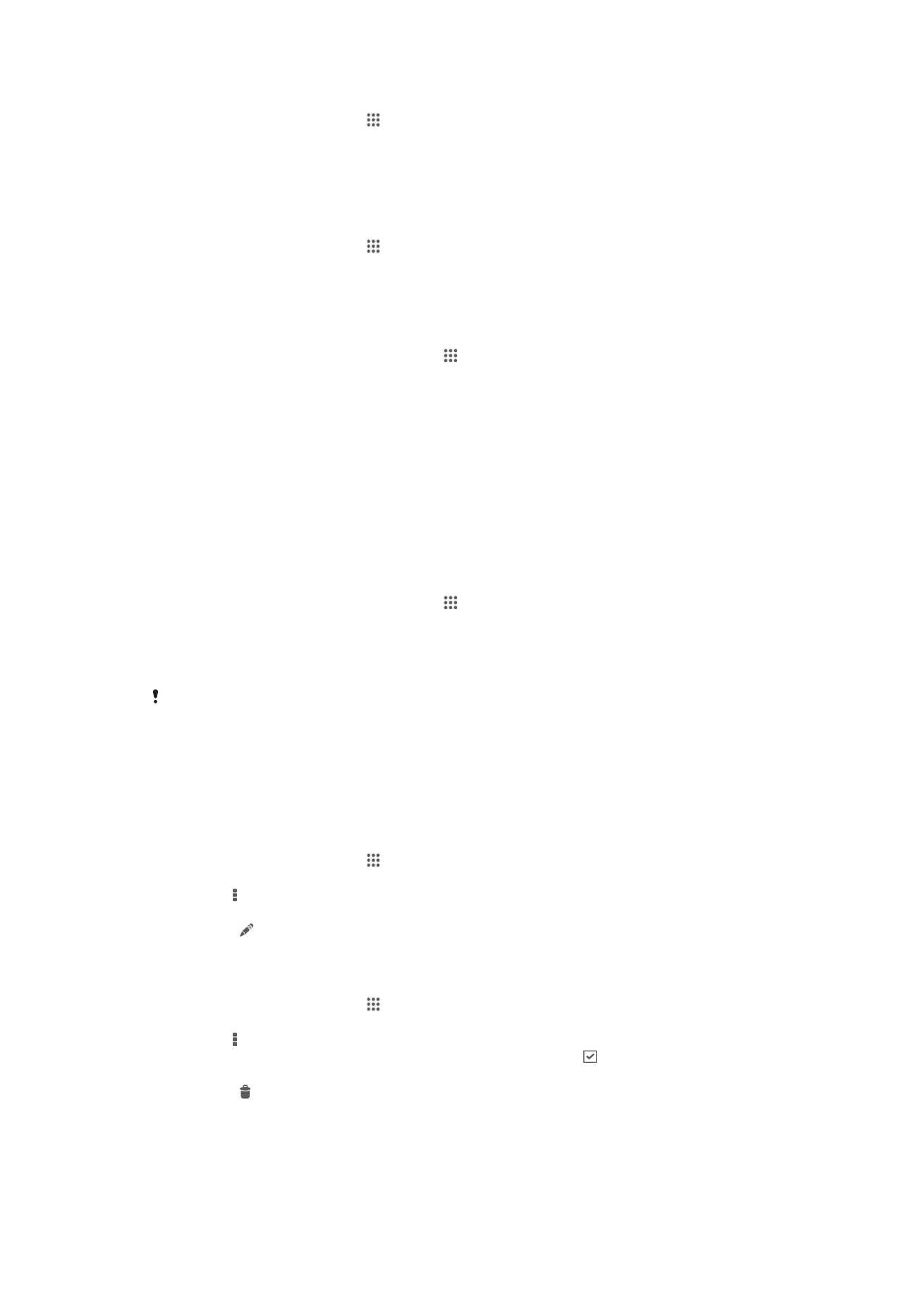
Выбор места назначения для сохранения резервной копии
1
На Начальный экран коснитесь .
2
Найдите и коснитесь Копир. и восстан.
3
Коснитесь Создать резервную копию.
4
Коснитесь панели под Место сохранения резервных копий.
5
Выберите место назначения для сохранения резервной копии содержимого.
Выбор типа данных для резервного копирования
1
На Начальный экран коснитесь .
2
Найдите и коснитесь Копир. и восстан.
3
Коснитесь Создать резервную копию.
4
Выберите тип данных, для которых нужно создать резервную копию.
Резервное копирование содержимого
1
Перейдите на Начальный экран и коснитесь .
2
Найдите и коснитесь Копир. и восстан..
3
Коснитесь Создать резервную копию, а затем Создать резервную копию.
4
Введите пароль для резервной копии и коснитесь ОК.
Восстановление содержимого из резервной копии с помощью
приложения резервного копирования и восстановления
При восстановлении содержимого из резервной копии необходимо выбрать запись резервной
копии, которую нужно восстановить. Если вы несколько раз выполняли резервное копирование
содержимого, у вас имеется несколько записей резервных копий. После того, как выбрана запись
резервной копии, можно выбрать тип данных, которые нужно восстановить.
Восстановление содержимого из резервной копии
1
Перейдите на Начальный экран и коснитесь .
2
Найдите и коснитесь Копир. и восстан..
3
Коснитесь Восстановить.
4
Выберите запись, которую необходимо восстановить, а затем коснитесь Восстановить.
5
Введите пароль для резервной копии и коснитесь ОК.
Помните, что все изменения, внесенные в данные и параметры после создания
резервной копии, будут удалены во время восстановления.
Управление резервными копиями
Резервные копии, выполненные с помощью функции «Резервное копирование и восстановление»,
можно удалять и переименовывать.
Порядок переименования резервной копии
1
На Начальный экран коснитесь .
2
Найдите и коснитесь Копир. и восстан.
3
Нажмите , затем коснитесь Управление резер. копиями.
4
Выберите запись резервной копии, которую необходимо переименовать.
5
Коснитесь .
6
Введите новое имя и коснитесь Переименовать.
Порядок удаления резервных копий
1
На Начальный экран коснитесь .
2
Найдите и коснитесь Копир. и восстан.
3
Нажмите , затем коснитесь Управление резер. копиями.
4
Выберите резервную копию, которую нужно удалить, или коснитесь , если хотите удалить
все записи.
5
Коснитесь > Удалить.
114
Это Интернет-версия документа. © Печать разрешена только для частного использования.